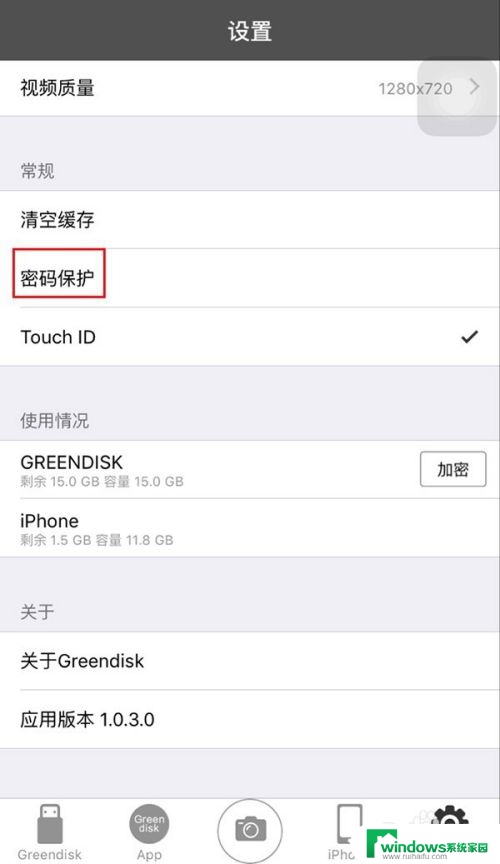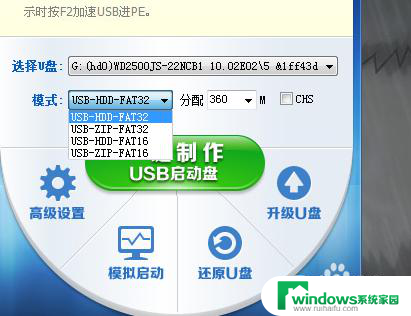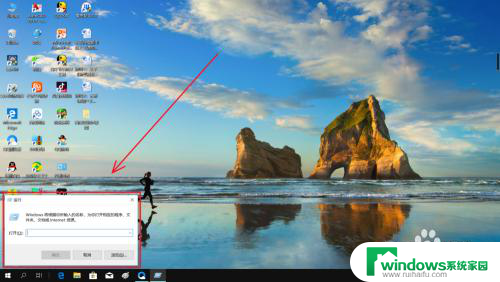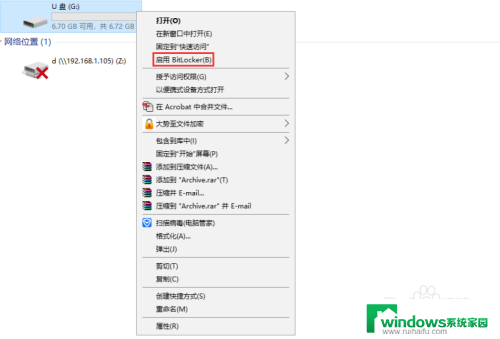u盘上锁了怎么解除 U盘密码解除技巧
更新时间:2023-10-11 10:49:49作者:yang
u盘上锁了怎么解除,近年来随着科技的不断发展,U盘已经成为我们日常生活中不可或缺的工具之一,在使用U盘的过程中,我们有时会遇到一些问题,比如U盘突然被锁上了密码。这种情况下,我们该如何解除U盘密码呢?下面将介绍一些U盘密码解除的技巧,帮助大家轻松解决这一问题。无论是忘记了密码还是被他人恶意锁定,只需按照下面的方法进行操作,相信你很快就能解开U盘的密码锁,重新使用它。
操作方法:
1.把U盘插入电脑USB接口,在电脑开始菜单下点击“控制面板”
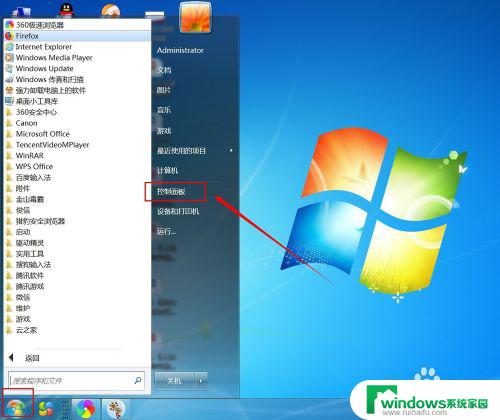
2.点开控制面板后找到“BitLocker驱动器加密”并点击
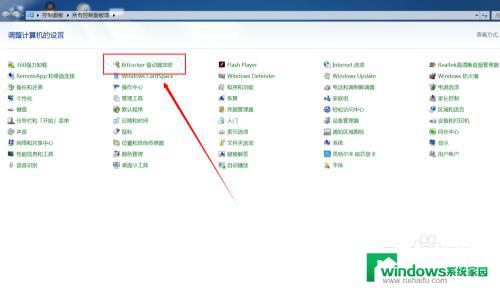
3.在BitLocker驱动器加密页面找到我们加密的U盘,并点击“解锁驱动器”
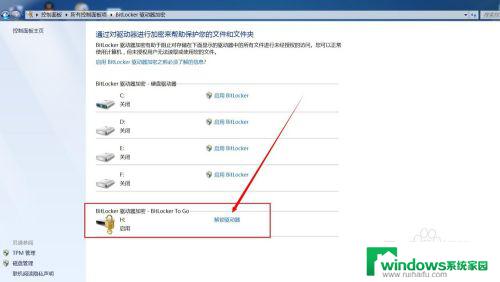
4.我们来输入密码先对U盘进行解锁
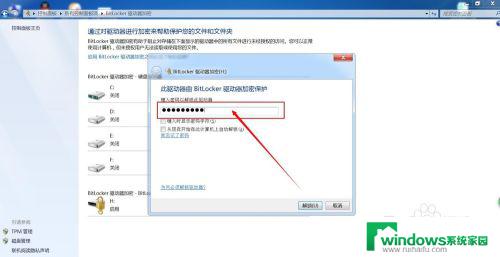
5.U盘解锁以后再点击“关闭BitLocker”及“解密驱动器”
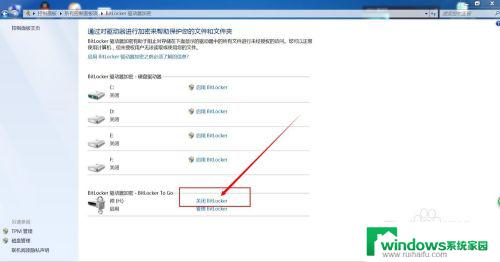
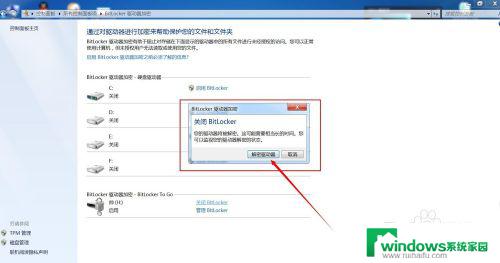
6.然后页面就会出现“正在解密”小窗口,这时候U盘就开始在进行解密了
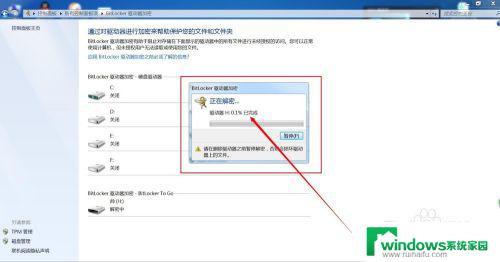
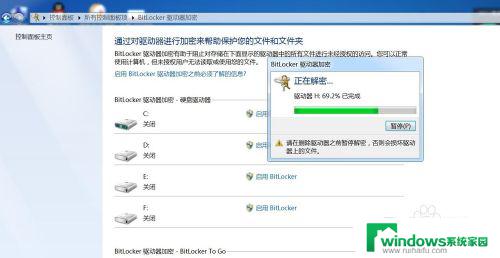
7.U盘解密的过程会比较久,需要一定的时间等待解密。解密完成后再次使用U盘就不要输入解锁密码了
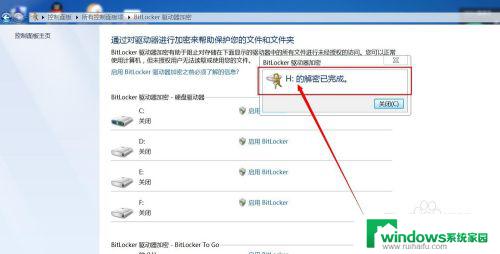
以上为解除U盘锁定的全部内容,如果您也遇到了相同的情况,请参照小编的方法进行处理,希望对您有所帮助。